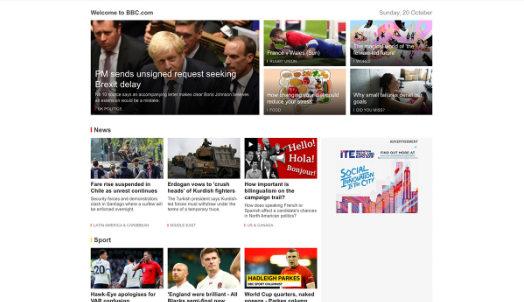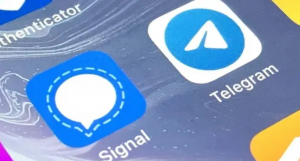Berhenti Paksa tidak Bekerja di Mac - Yang dapat Anda lakukan
Saat app menyeret kakinya di Mac Anda. Anda dapat memaksa keluar dari aplikasi dan mencoba membukanya lagi dan biasanya. Ini menyelesaikan masalah. Di sisi lain, terkadang ada situasi di mana bahkan mencoba untuk memaksa keluar dari aplikasi tampaknya tidak berhasil. Sial, bukan? Nah di artikel ini kami akan menunjukkan kepada Anda apa yang dapat Anda lakukan jika paksa berhenti tidak berfungsi.
Jika Anda mengalami masalah saat mencoba memaksa keluar dari app di Mac Anda. Selain itu, kami punya beberapa ide yang bisa Anda coba untuk mematikan aplikasi itu dan meluncurkannya kembali.
Mengapa paksa berhenti tidak bekerja
Sering kali, ini bisa terjadi jika aplikasi tidak dibuat dengan baik. Setiap kali ini terjadi, semua jenis kerusakan dapat terjadi pada perangkat keras Anda. Itu membuat Mac Anda sulit memproses alat yang diperlukan untuk menutup aplikasi secara paksa. Kebocoran memori bisa menjadi sumber besar masalah semacam ini.
Jenis perilaku ini umum terjadi pada aplikasi yang belum diperbarui dengan benar untuk sistem operasi baru. Atau tidak kompatibel dengan aplikasi lain yang berjalan di sistem.
Dalam situasi lain, terkadang Anda dapat menganggap masalah tersebut tidak lebih dari kesalahan sementara. Bahwa Anda tidak akan pernah melihatnya lagi.
Jika Anda tidak dapat memaksa keluar dari aplikasi yang tidak bekerja dengan ekstensi Command + Option + Esc pintasan keyboard. Atau dengan pintasan ikon aplikasi Dock. Kemudian Anda dapat mencoba salah satu dari opsi pemecahan masalah berikut ini:
bisakah kamu menyembunyikan game uap dari teman
Berhenti Paksa Menggunakan Monitor Aktivitas
Activity Monitor adalah metode yang bagus untuk menutup paksa aplikasi yang tidak berfungsi dengan benar. Untuk melakukannya, ikuti langkah-langkah berikut:
kode kesalahan windows 0x803f7001
- Luncurkan Monitor Aktivitas dan buka CPU tab.

- Temukan aplikasi dalam daftar proses yang dibekukan dan klik untuk memilihnya.
Tip: Klik pada tab Nama Proses di bagian atas aplikasi untuk mengurutkan proses berdasarkan urutan abjad.
- Kemudian klik Menutup di kiri atas aplikasi Monitor Aktivitas.
- Saat ditanya, apakah Anda yakin ingin keluar dari aplikasi.
- Kemudian klik Keluar paksa pilihan.
Aplikasi sekarang harus segera ditutup di Mac Anda. Jika tidak, maka coba metode lain yang telah kami siapkan untuk Anda di bawah ini.
Tutup Paksa aplikasi Menggunakan Terminal
Tidak semua orang nyaman menggunakan antarmuka baris perintah. Tapi itu bisa menjadi salah satu cara paling efektif untuk menyelesaikan sesuatu. Untuk memaksa keluar dari aplikasi dengan Terminal, Anda perlu mengikuti langkah-langkah berikut:
- Luncurkan aplikasi Terminal di Mac Anda
- Ketik perintah berikut, lalu tekan Kembali tombol pada keyboard Anda:
ps-ax.dll

- Terminal sekarang akan menampilkan daftar proses yang berjalan di Mac Anda. Temukan aplikasi yang dibekukan. Dan catat nomor PID yang ditampilkan di sebelah kiri aplikasi.
- Selanjutnya, ketik perintah berikut, lalu tekan Kembali tombol pada keyboard Anda:
Membunuh
Jadi sekali lagi, dalam hal ini Skype memiliki nomor PID 1973. Jadi kita masukkan membunuh -9 1973 ke Terminal dan tekan Return.
Aplikasi sekarang harus berhenti paksa.
Sejujurnya, saya tidak pernah memiliki aplikasi yang membuatnya lebih jauh dari ini. Jadi jika Anda gagal memaksa keluar dari aplikasi dengan Terminal, saya pikir Anda memiliki masalah yang lebih besar. Namun demikian, jika ini tidak berhasil untuk Anda, coba langkah berikutnya.
matikan iklan di skype
Hard Reset Mac Anda
Jika tidak ada yang berhasil di atas, maka tidak banyak yang dapat Anda lakukan selain mencabut steker dan melakukan boot ulang. Namun, Anda tidak bisa begitu saja mematikan Mac seperti biasa. Ini karena macOS akan menunggu aplikasi merespons sebelum mematikan komputer Anda.
Sebaliknya, Anda harus mematikan Mac secara paksa. Untuk melakukan ini, Anda hanya perlu menekan dan menahan tombol Power di permukaan keyboard Anda (jika Anda memiliki notebook). Atau Anda juga dapat mencabut Mac Anda dari adaptor daya (jika Anda memiliki desktop).
Mac Anda akan mati. Beri waktu sekitar 10 detik untuk menenangkan diri dari aplikasi yang macet. Karena CPU tidak diragukan lagi sedang terbakar saat ini.
pratinjau mac membalikkan warna
Setelah beberapa detik. Lanjutkan dan nyalakan kembali Mac Anda. Saat Anda melakukannya, mungkin bukan ide yang buruk untuk mengatur ulang NVRAM Anda saat boot kembali.
Semoga dengan mencoba tiga langkah pemecahan masalah alternatif di atas. Anda telah berhasil mengakhiri aplikasi yang dibekukan di Mac Anda. Jika hal itu terus terjadi, tidak banyak lagi yang dapat Anda lakukan secara pribadi. Namun, Anda dapat:
- Hubungi pengembang aplikasi jika itu adalah aplikasi pihak ketiga dari internet atau Mac App Store
- Hubungi Dukungan Apple jika app tersebut adalah app bermerek Apple
Kesimpulan
Saya harap Anda tidak perlu meneruskan ke solusi di atas. Jika kalian masih memiliki pertanyaan tentang artikel ini. Beri tahu kami di bagian komentar di bawah. Semoga hari mu menyenangkan!
Lihat Juga: Cara Melindungi Folder Kata Sandi Windows